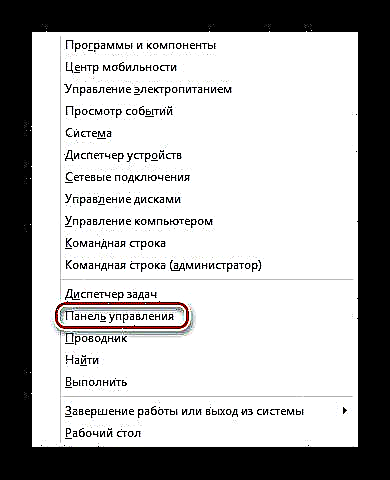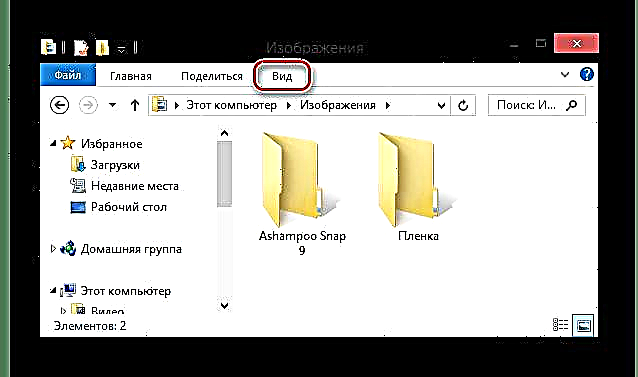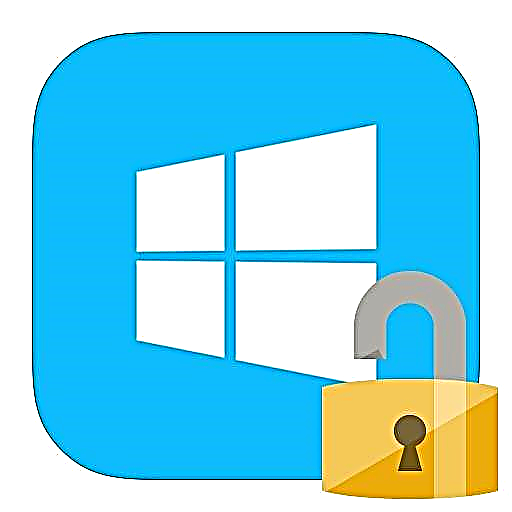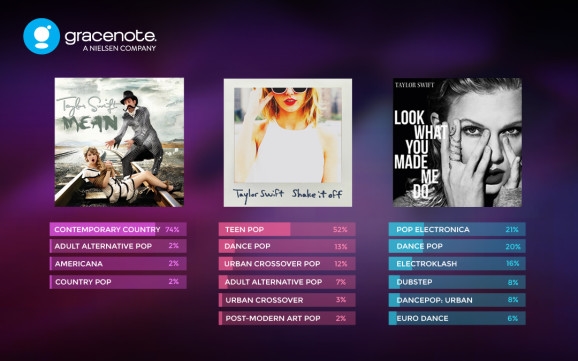ໃນລະບົບປະຕິບັດການໃດກໍ່ຕາມ, ມີແຟ້ມລະບົບທີ່ຖືກປິດບັງຈາກສາຍຕາຂອງຜູ້ໃຊ້ເພື່ອຫລີກລ້ຽງການແຊກແຊງຂອງບຸກຄົນທີສາມ. ແຕ່ມີບາງເວລາທີ່ມັນ ຈຳ ເປັນຕ້ອງມີການປ່ຽນແປງບາງເອກະສານ (ຕົວຢ່າງ: ເອກະສານເຈົ້າພາບມັກຈະຖືກດັດແກ້ໂດຍໄວຣັດ, ສະນັ້ນມັນອາດຈະມີເຫດຜົນທີ່ຈະຊອກຫາແລະ ທຳ ຄວາມສະອາດມັນ). ໃນບົດຂຽນນີ້, ພວກເຮົາຈະເບິ່ງວິທີການຕັ້ງຄ່າການສະແດງຂອງອົງປະກອບທີ່ເຊື່ອງໄວ້ໃນ Windows 8.
ບົດຮຽນ: ການປັບປຸງເອກະສານເຈົ້າພາບໃນ Windows
ວິທີການສະແດງໄຟລ໌ທີ່ເຊື່ອງໄວ້ໃນ Windows 8
ທ່ານຍັງບໍ່ສາມາດຈິນຕະນາການເຖິງວ່າມີໂຟນເດີຫຼາຍປານໃດແລະສ່ວນປະກອບຂອງມັນຈະຖືກປິດບັງຈາກສາຍຕາທີ່ ໜ້າ ຢ້ານຂອງຜູ້ໃຊ້. ເພາະສະນັ້ນ, ຖ້າທ່ານຕ້ອງການຊອກຫາເອກະສານຂອງລະບົບໃດ ໜຶ່ງ, ສ່ວນຫຼາຍທ່ານຈະຕ້ອງເປີດໃຊ້ອົງປະກອບທີ່ເຊື່ອງໄວ້. ແນ່ນອນ, ທ່ານພຽງແຕ່ສາມາດໃສ່ຊື່ຂອງເອກະສານໃນ Search, ແຕ່ມັນກໍ່ດີກວ່າທີ່ຈະເຂົ້າໃຈການຕັ້ງຄ່າຂອງໂຟນເດີ.
ວິທີທີ່ 1: ການໃຊ້ແຜງຄວບຄຸມ
ແຜງຄວບຄຸມແມ່ນເຄື່ອງມືທົ່ວໄປທີ່ທ່ານສາມາດປະຕິບັດການກະ ທຳ ເກືອບທັງ ໝົດ ເພື່ອເຮັດວຽກກັບລະບົບ. ພວກເຮົາຈະໃຊ້ເຄື່ອງມືນີ້ຢູ່ນີ້:
- ເປີດ ແຜງຄວບຄຸມ ໃນທາງທີ່ທ່ານຮູ້ຈັກ. ຕົວຢ່າງ, ທ່ານສາມາດໃຊ້ການຄົ້ນຫາຫລືຊອກຫາ ຄຳ ຮ້ອງສະ ໝັກ ທີ່ ຈຳ ເປັນໃນເມນູ, ເຊິ່ງເອີ້ນວ່າທາງລັດ Win + x.
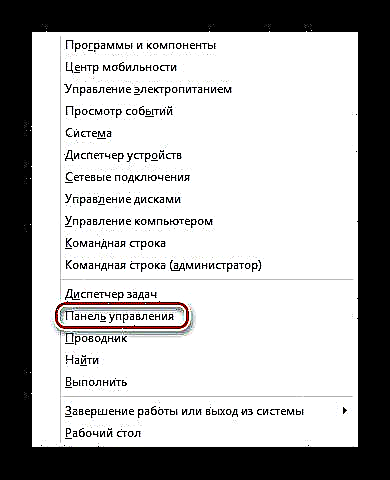
- ຕອນນີ້ຊອກຫາລາຍການ "ຕົວເລືອກແຟ້ມ" ແລະໃຫ້ຄລິກໃສ່ມັນ.
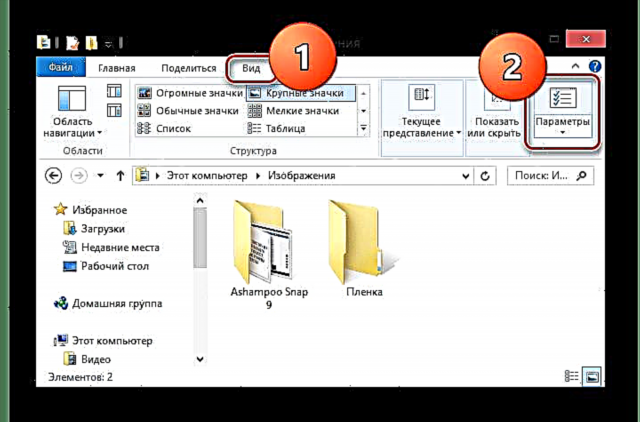
- ຢູ່ໃນປ່ອງຢ້ຽມທີ່ເປີດ, ໄປທີ່ແຖບ "ເບິ່ງ" ແລະໃນນັ້ນ, ໃນຕົວ ກຳ ນົດການເພີ່ມເຕີມ, ຊອກຫາລາຍການ “ ແຟ້ມແລະແຟ້ມທີ່ເຊື່ອງໄວ້” ແລະເລືອກກ່ອງກາເຄື່ອງທີ່ຕ້ອງການ. ຈາກນັ້ນກົດເຂົ້າ ຕົກລົງ.

ໜ້າ ສົນໃຈ!
ທ່ານຍັງສາມາດເຂົ້າຫາເມນູນີ້ຜ່ານ Explorer. ເພື່ອເຮັດສິ່ງນີ້, ເປີດໂຟນເດີໃດໆແລະໃນແຖບເມນູ "ເບິ່ງ" ຊອກຫາ "ຕົວເລືອກ".
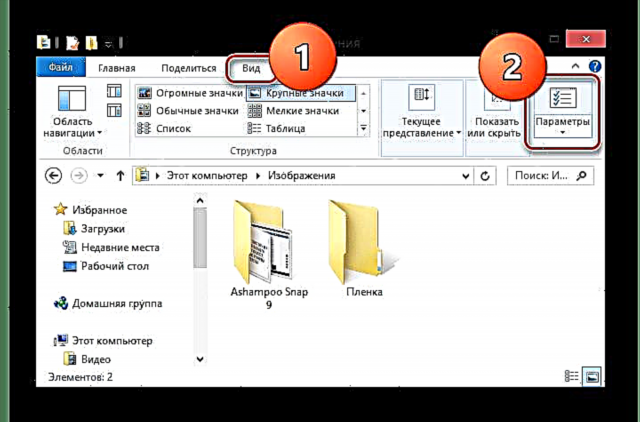
ດ້ວຍວິທີການນີ້, ທ່ານຈະເປີດທຸກເອກະສານແລະເອກະສານທີ່ເຊື່ອງໄວ້ເຊິ່ງມີຢູ່ໃນລະບົບເທົ່ານັ້ນ.
ວິທີທີ່ 2: ຜ່ານການຕັ້ງຄ່າໂຟນເດີ
ທ່ານຍັງສາມາດສະແດງໂຟນເດີແລະຮູບສັນຍາລັກທີ່ເຊື່ອງໄວ້ໃນເມນູການຄຸ້ມຄອງໂຟນເດີ. ວິທີການນີ້ແມ່ນສະດວກກວ່າ, ໄວແລະງ່າຍກວ່າ, ແຕ່ມີຂໍ້ເສຍປຽບ ໜຶ່ງ: ວັດຖຸຂອງລະບົບຈະຍັງຄົງເຊື່ອງໄວ້ຢູ່.
- ເປີດ ໂຄງການຂຸດຄົ້ນ (ໂຟນເດີໃດກໍ່ຕາມ) ແລະຂະຫຍາຍເມນູ "ເບິ່ງ".
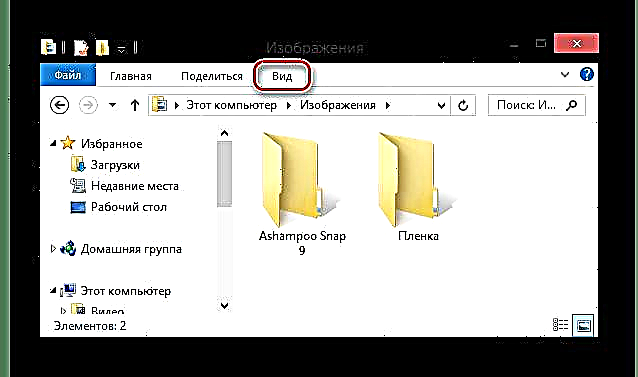
- ດຽວນີ້ຢູ່ໃນເມນູຍ່ອຍ ສະແດງຫລືເຊື່ອງ ກ່ອງກາເຄື່ອງ ໝາຍ ອົງປະກອບທີ່ເຊື່ອງໄວ້.
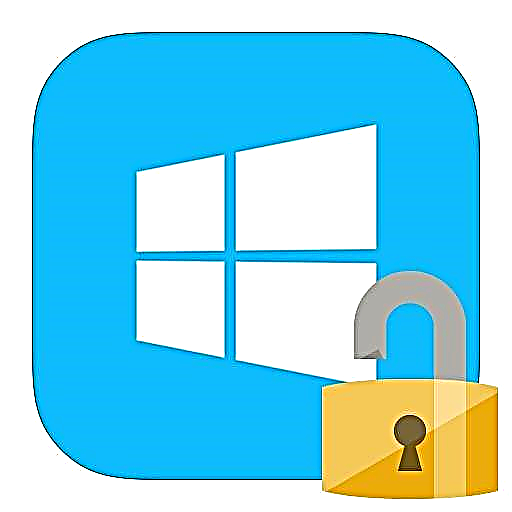
ວິທີການນີ້ຊ່ວຍໃຫ້ທ່ານຊອກຫາເອກະສານແລະແຟ້ມທີ່ເຊື່ອງໄວ້, ແຕ່ເອກະສານທີ່ ສຳ ຄັນຂອງລະບົບຍັງຄົງບໍ່ສາມາດເຂົ້າເຖິງຜູ້ໃຊ້ໄດ້.
ນີ້ແມ່ນ 2 ວິທີທີ່ຈະຊ່ວຍທ່ານຊອກຫາເອກະສານທີ່ ຈຳ ເປັນໃນຄອມພິວເຕີຂອງທ່ານ, ເຖິງວ່າມັນຈະຖືກປິດບັງໄວ້ຢ່າງລະມັດລະວັງ. ແຕ່ຢ່າລືມວ່າການແຊກແຊງໃດໆຂອງລະບົບອາດເຮັດໃຫ້ມັນຜິດປົກກະຕິຫລືອາດ ນຳ ໄປສູ່ຄວາມລົ້ມເຫຼວ. ລະວັງ!